วิธีแก้ไข Windows 7 โดยใช้ Startup Repair
โดยค่าเริ่มต้น Windows 7 เสนอเครื่องมือที่น่าสนใจบางอย่างที่ออกแบบมาเพื่อช่วยคุณแก้ไขปัญหาของระบบ ฉันจะดำเนินการต่อในมินิซีรีส์เรื่องเครื่องมือการกู้คืนและแสดงวิธีใช้ เครื่องมือ ซ่อมแซมการเริ่มต้น(Startup Repair) ระบบ เพื่อสแกนและแก้ไขปัญหาการบูตWindows 7
Startup Repair ทำหน้าที่อะไร?
Startup Repairเป็นหนึ่งในเครื่องมือการกู้คืนในเมนูตัวเลือกการกู้คืนระบบ (System Recovery Options)ช่วยให้คุณสามารถแก้ไขปัญหาระบบบางอย่างที่อาจป้องกันไม่ให้Windows 7บูตได้สำเร็จ ยูทิลิตีนี้ออกแบบมาเพื่อแก้ไขปัญหาบางอย่างเท่านั้น เช่น ไฟล์ระบบที่สูญหายหรือเสียหายซึ่งใช้ในการโหลดระบบปฏิบัติการ (operating system)ไม่สามารถตรวจจับหรือแก้ไขความล้มเหลวของฮาร์ดแวร์และไม่สามารถป้องกันการโจมตีของไวรัสและความเสียหายได้ เมื่อWindows 7ไม่สามารถบู๊ตได้อย่างถูกต้อง ยูทิลิตีนี้จะเริ่มทำงานโดยอัตโนมัติและสแกนหาปัญหาในพีซีของคุณ (เช่น ไฟล์ ระบบที่เสียหาย(corrupt system)หรือไฟล์สำหรับบู๊ต(boot file) ที่ไม่ถูกต้อง ) จากนั้นพยายามแก้ไขปัญหา หากปัญหารุนแรงพอและStartup Repairไม่สามารถเริ่มต้นได้เอง คุณเพียงแค่ต้องเข้าถึงตัวเลือก การ (Options)กู้คืนระบบ โดยใช้ (System Recovery) ดิสก์สำหรับบูต(boot disc) Windows 7 เริ่มใช้งานยูทิลิตี้นี้ และในไม่กี่ขั้นตอน คุณจะพบว่าปัญหาของคุณสามารถแก้ไขได้หรือไม่ หรือคุณจำเป็นต้องใช้เครื่องมืออื่น สำหรับปัญหาที่พบStartup Repairจะแจ้งให้คุณเลือกแนวทางปฏิบัติที่เหมาะสม
วิธีใช้การซ่อมแซมการเริ่มต้น
เมื่อคุณเข้าถึงหน้าต่างการกู้คืนระบบ(System Recovery)แล้วให้เลือกStartup Repair

เครื่องมือนี้จะสแกนคอมพิวเตอร์ของคุณเพื่อหาปัญหา จากนั้นจึงพยายามแก้ไขเพื่อให้คอมพิวเตอร์ของคุณสามารถเริ่มทำงานได้อย่างถูกต้อง

หากยูทิลิตี้ไม่พบปัญหาใด ๆ ให้คลิกที่ปุ่มเสร็จสิ้น(Finish)
หน้าต่างตัวเลือก การกู้คืนระบบ(System Recovery Options)จะปรากฏขึ้นซึ่งคุณสามารถปิดเครื่อง(Shutdown)หรือรีสตาร์ท(Restart)คอมพิวเตอร์ได้
หมายเหตุ:(NOTE:)ในหน้าต่างนี้ คุณมี ลิงก์ 'ดูรายละเอียดการวินิจฉัยและการซ่อมแซม'('View diagnostic and repair details')ซึ่งให้ข้อมูลโดยละเอียดเกี่ยวกับสิ่งที่เครื่องมือทำ นอกจากนี้ คุณมีตัวเลือก'ดูตัวเลือกขั้นสูงสำหรับการกู้คืนระบบและการสนับสนุน'('View advanced options for system recovery and support')ซึ่งจะเปิดหน้าต่างตัวเลือกการกู้คืนระบบ(System Recovery Options)
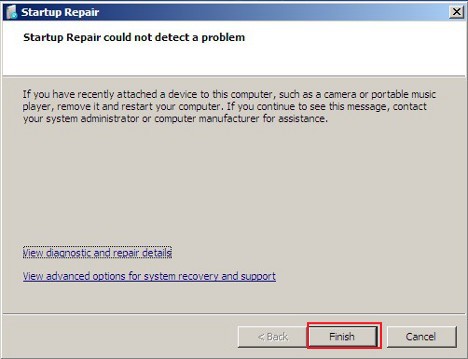
ในสถานการณ์เช่นนี้ ไม่มีข้อผิดพลาดจึงไม่มีทางเลือกในการซ่อม หากตรวจพบปัญหา ระบบจะสแกนหาปัญหาที่อาจทำให้ การ บู๊ตล้ม(boot failure)เหลว นี่คือขั้นตอนการสแกนและแก้ไข
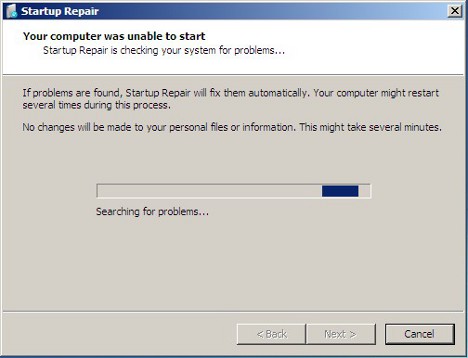
ถัดไป ระบบจะขอให้คุณรีสตาร์ทคอมพิวเตอร์ คุณจะได้รับแจ้งด้วยว่า หากการซ่อมแซมสำเร็จ ระบบของคุณจะเริ่มทำงานอย่างถูกต้อง
หากไม่เป็นเช่นนั้น ระบบอาจขอให้คุณเรียกใช้เครื่องมืออีกครั้งเพื่อดำเนินการแก้ไขอื่น คุณยังสามารถตรวจสอบรายละเอียดการซ่อมของคุณได้โดยคลิกลิงก์' คลิกที่นี่สำหรับรายละเอียดการวินิจฉัยและการซ่อมแซม'('Click here for diagnostic and repair detail')

คุณจะสามารถดูว่าการดำเนินการสำเร็จหรือไม่และระยะเวลาที่จำเป็นในการดำเนินการซ่อมแซม

หากการซ่อมแซมไม่สำเร็จ คุณจะเห็นสรุปปัญหา ณ จุดนี้Startup Repairจะแนะนำให้ใช้System Restoreเพื่อซ่อมแซมคอมพิวเตอร์ของคุณ

หากคุณคลิกยกเลิก(Cancel)คุณจะได้รับแจ้งให้ส่งข้อมูลบางอย่างเกี่ยวกับปัญหาที่อาจช่วยให้Microsoftสร้างวิธีแก้ไขปัญหาได้ในอนาคต

เลือกตัวเลือกที่คุณต้องการและทำเสร็จแล้ว
บทสรุป
Startup Repairเป็นเครื่องมือที่ใช้งานง่าย ซึ่งช่วยให้คุณแก้ปัญหาการบู๊ตบางอย่างได้ในไม่กี่ขั้นตอน สำหรับบทแนะนำที่เป็นประโยชน์อื่นๆ เกี่ยวกับวิธีการกู้คืนระบบของคุณจากปัญหาประเภทต่างๆ โปรดดูคำแนะนำด้านล่าง
Related posts
แก้ไขปัญหาที่ทำให้ Windows โหลดไม่ได้ด้วย Startup Repair
วิธีใช้ Windows USB/DVD Download Tool
5 วิธีที่จะเปิด Command Prompt เมื่อ Windows ไม่บูต
วิธีสร้างไดรฟ์กู้คืนข้อมูลบน USB Memory Stick ใน Windows 8 & 8.1
การถ่ายโอนข้อมูลด้วย Windows Easy Transfer ไปยังคอมพิวเตอร์เครื่องใหม่
ทดสอบและแก้ไขข้อผิดพลาดบนไดรฟ์ของคุณด้วย Check Disk (chkdsk) ใน Windows 7
วิธีการเปิด, ยกเลิกการต่อเชื่อมหรือถาวรแนบ VHD file ใน Windows 10
คุณจะทำอย่างไรสร้าง USB Windows 10 recovery drive?
การสำรองข้อมูลของ Windows - วิธีการทำงานและวิธีสร้างอิมเมจระบบ
วิธีการเปิด Disk Defragmenter ใน Windows (12 วิธี)
วิธีสร้างดิสก์รีเซ็ตรหัสผ่านใน Windows
วิธีการทำ Windows System Restore จากบูตโดยไม่ต้องเข้าถึงเดสก์ทอป
วิธีใช้ดิสก์รีเซ็ตรหัสผ่านเพื่อเปลี่ยนรหัสผ่าน Windows ของคุณ
9 วิธีในการบูต Windows 8 หรือ Windows 8.1 เข้าสู่ Safe Mode
Windows 10 Update Assistant: อัพเกรดเป็น May 2021 Update today!
วิธีใช้การกู้คืน Windows 10 USB drive
การทำงานกับประวัติไฟล์จากแผงควบคุม: สิ่งที่คุณทำได้และทำไม่ได้!
วิธีใช้ตัวจัดเรียงข้อมูลบนดิสก์ของ Windows 7
วิธีรีเซ็ต Windows 11 เป็นค่าเริ่มต้นจากโรงงานและลบทุกอย่าง -
สร้างหน่วยความจำ USB ด้วยเครื่องมือการกู้คืนระบบใน Windows 7
